
Inhoudsopgave:
- Benodigdheden
- Stap 1: Vereisten
- Stap 2: Veiligheidsmaatregelen
- Stap 3: Hints en tips
- Stap 4: De wetenschap achter het apparaat
- Stap 5: Strip en knip draden af
- Stap 6: Maak een lus van elke draad
- Stap 7: Zoek de corresponderende pinnen onder het scherm
- Stap 8: Bevestig de draden aan de TFT Touch Shield-pinnen
- Stap 9: Draai de draadlussen vast
- Stap 10: Sluit het TFT-aanraakscherm aan
- Stap 11: Steek de draden in het breadboard
- Stap 12: Sluit uw accessoire met 3 afleidingen aan
- Stap 13: Sluit uw EEG-sensor aan op een draad
- Stap 14: Verbind de EEG met de Breadboard
- Stap 15: plak elektroden op uw voorhoofd
- Stap 16: Sluit jezelf aan
- Stap 17: Zet de draden vast (optioneel)
- Stap 18: Plaats de 9V-batterij in het batterijpakket
- Stap 19: Sluit het 9V-batterijpakket aan
- Stap 20: Haal de code van Github
- Stap 21: Download de juiste bibliotheken
- Stap 22: Sluit de Arduino UNO aan op uw computer
- Stap 23: Upload de code
- Stap 24: Het eindproduct
- Stap 25: EAGLE-diagram
- Stap 26: De gegevens lezen
- Stap 27: De seriële monitor openen (optioneel)
- Stap 28: Lezen op de seriële monitor (optioneel)
- Stap 29: Kopieer uw resultaten (optioneel)
- Stap 30: plak de resultaten in een tekstdocument. (Optioneel)
- Stap 31: Sla de resultaten op als een.txt-bestand. (Optioneel)
- Stap 32: Verdere ideeën
- Auteur John Day [email protected].
- Public 2024-01-30 11:15.
- Laatst gewijzigd 2025-01-23 15:01.
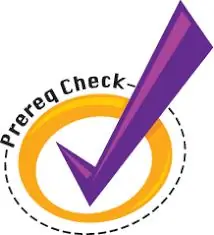

Het studentenleven vraagt aandacht voor lessen, opdrachten en projecten. Veel studenten vinden het moeilijk om zich in deze tijden te concentreren en daarom is het zo belangrijk om uw concentratievermogen te controleren en te begrijpen. We hebben een biosensor-apparaat gemaakt dat je hersengolven meet om je concentratieniveau te meten en de gegevens weergeeft zodat je ze kunt zien. Het acroniem "EEG" staat voor elektro-encefalograaf, wat betekent dat het een machine is die wordt gebruikt om elektrische activiteit in de hersenen te registreren.
Deze biosensor vereist een EEG-signaalinvoer en uw vinger om op het scherm te drukken om een frequentiegrafiek en extraheerbare gegevens (optioneel) te produceren die naar Excel kunnen worden gekopieerd.
Disclaimer: Deze biosensor is GEEN medisch hulpmiddel.
Benodigdheden
- Arduino Uno ($ 23)
- Broodplank ($ 5,50)
- 2,8" TFT-aanraakscherm voor Arduino met resistief aanraakscherm ($ 34,95)
- Draden ($ 0,95)
- EEG Bitalino ($ 40,79)
- Elektroden ($ 9,13)
- 3-draads accessoire ($ 21,48)
- Alcoholdoekjes ($ 4,65) (optioneel)
- 9V-batterij ($ 2,18)
- 9V batterijhouder ($ 1,69)
- USB 2.0-kabel type A/B $ 3,95)
-
Gereedschap
- Draadstripper ($ 6,26)
- Haarband / koptelefoon om draden boven je hoofd vast te zetten (optioneel)
Totale kosten: $ 142 (afhankelijk van prijsschommelingen)
Stap 1: Vereisten

-
Enige basiskennis over hoe hersengolven worden gelezen zou nuttig zijn om de grafiek te begrijpen, maar niet noodzakelijk.
Dit is een goede bron voor wat basis achtergrondinformatie.
- U hebt ook toegang tot de GitHub-website nodig om onze code te verkrijgen.
- U zou de Arduino-toepassing moeten downloaden.
Stap 2: Veiligheidsmaatregelen
- Zorg ervoor dat het circuit niet wordt gevoed (batterij is uitgeschakeld, USB niet aangesloten) wanneer u het circuit wijzigt.
- Zorg ervoor dat er geen vloeistoffen in de buurt zijn die op het circuit kunnen morsen.
- WAARSCHUWING: Dit is GEEN medisch hulpmiddel en heeft niet dezelfde nauwkeurigheid. Gebruik een goede EEG als je hersengolven wilt onderzoeken.
- Houd uw handen droog wanneer u met het circuit of de biosensor werkt.
Stap 3: Hints en tips
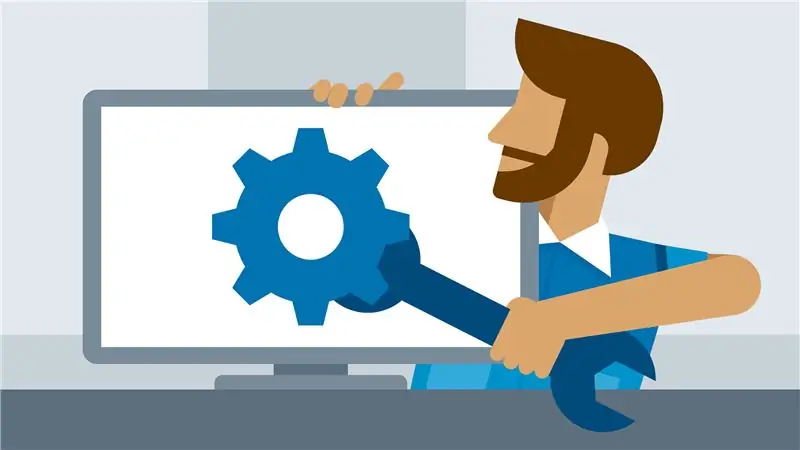
Probleemoplossen
- Zorg ervoor dat uw draden zijn aangesloten op de juiste pinnen. Zo niet, dan zou een onverstaanbare lezing verschijnen.
- Wanneer u uw scherm aansluit, zorg er dan voor dat u niet alles een pin lager hebt geplaatst (als u merkt dat een van de schermpinnen niet is aangesloten, is dit de reden)
- Zorg ervoor dat je de BITalino goed hebt aangesloten (op basis van het logo en EEG-teken zoals te zien in de instructies)
- Zorg ervoor dat het scherm zo goed wordt aangesloten dat het metaal van de pinnen niet meer zichtbaar is.
- Als de code niet kan worden gecompileerd en ze een bepaalde bibliotheek niet kunnen vinden, zorg er dan voor dat u alle genoemde bibliotheken hebt geïnstalleerd.
Inzichten
Denk eraan om rekening te houden met de ruimte die u nodig hebt om de draad te strippen voordat u deze op lengte knipt
- Voordat u de elektroden op uw voorhoofd aanbrengt, moet u deze eerst wassen en drogen of een alcoholdoekje gebruiken om de impedantie te verminderen.
- Het gebruik van een Arduino Mega zou extra analoge en digitale pinnen opleveren, wat zou betekenen dat je geen pinnen tussen de draden en het scherm hoeft te "delen", zoals we in dit model doen.
Stap 4: De wetenschap achter het apparaat
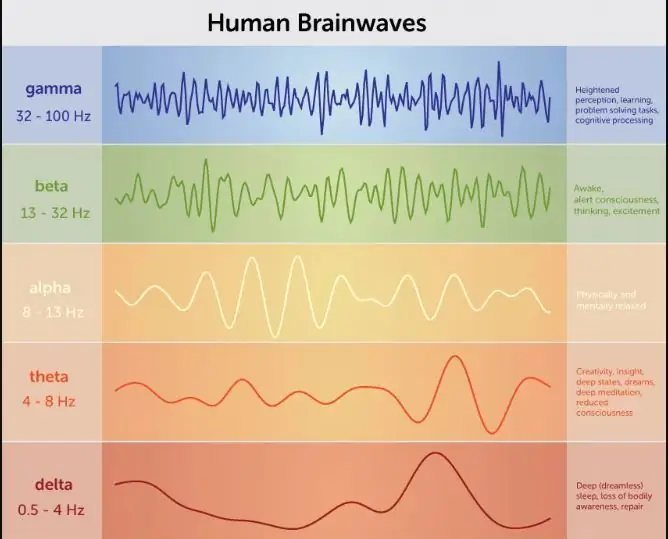
Je hersenen produceren verschillende frequenties van elektrische signalen, afhankelijk van je bewustzijnsniveau/focus. Het produceert Gamma-golven (32-100 Hz) wanneer het extreem gefocust is op een taak, het verwerken van informatie of leren. Het produceert bètagolven (13-32 Hz) wanneer je alert, denkend of opgewonden bent. Alfagolven (8-13 Hz) worden geproduceerd als je fysiek en mentaal ontspannen bent. Theta-golven (4-8 Hz) treden op tijdens diepe meditatie of REM-slaap (rapid eye movement). Deltagolven (<4 Hz) treden op tijdens diepe, droomloze slaap.
Onze sensor laat u weten hoeveel van elke golf aanwezig is, zodat u uw focusniveau kunt meten. Het detecteert alleen golflengten van 0Hz-59Hz, het bereik waar de meeste hersengolven voorkomen.
Als je de voorkeur geeft aan een video-tutorial, is hier een goede video die je kunt bekijken.
In onze introductievideo hebben we het gehad over Fast Fourier Transform. In deze video wordt uitgelegd wat dat is.
Stap 5: Strip en knip draden af

Voor het beste resultaat hebt u 3 stukken nodig van minimaal 5 lang.
Als je nog niet eerder een draad hebt gestript, is hier een eenvoudige tutorial.
Tip: Als u de draad doorknipt, zorg er dan voor dat u ruimte laat voor het strippen van de draad.
Stap 6: Maak een lus van elke draad

Het doel hier is om aan het ene uiteinde van het blootliggende deel van de draad een lus te maken. Deze lus moet ongeveer even groot zijn als de pinnen onder het TFT-aanraakscherm of iets groter.
Stap 7: Zoek de corresponderende pinnen onder het scherm

Vergelijk de Arduino Uno en de onderkant van het scherm om de corresponderende pinnen voor 3.3V, GND en A5 te identificeren.
Hint: als je goed kijkt, zie je de rode cirkels in de afbeelding die de interessante pinnen omcirkelen.
Stap 8: Bevestig de draden aan de TFT Touch Shield-pinnen

Bevestig de lussen die u hebt gemaakt op de TFT Touch Shield-pinnen die overeenkomen met de 3,3 V-uitgang, GND en A5 analoge pin op de Arduino.
Tip: Als je niet zeker weet aan welke je hem moet bevestigen, kun je degene gebruiken die op de afbeelding hierboven zijn afgebeeld.
Stap 9: Draai de draadlussen vast
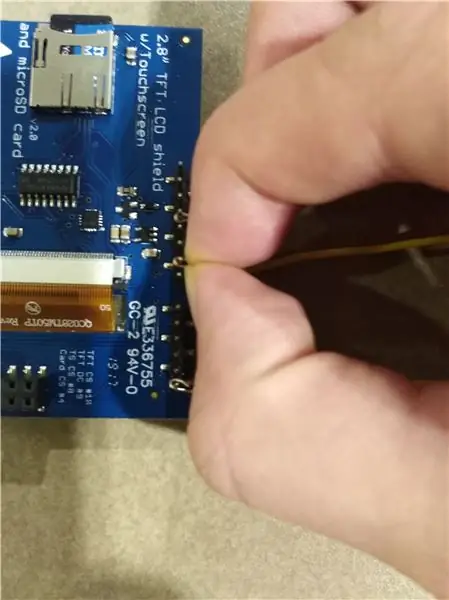
Knijp in het metalen deel van de draadlus om het strakker te maken. Dit zorgt voor een betere verbinding.
Stap 10: Sluit het TFT-aanraakscherm aan

Gebruik uw vingers om de draden op hun plaats te bevestigen en draai het TFT Touch Shield om. Sluit hem aan op de Arduino.
Stap 11: Steek de draden in het breadboard

Verbind de
- 3.3V draad naar de + kolom op het breadboard.
- GND-draad naar de - kolom op het breadboard.
- A5-draad naar een willekeurige rij op het breadboard.
Tip: De draden die je over het scherm ziet lopen zijn ter illustratie. We hebben ervoor gekozen om de draden onder het scherm te laten lopen, omdat de draden die we hadden te kort waren.
Stap 12: Sluit uw accessoire met 3 afleidingen aan

Sluit het accessoire met 3 afleidingen aan op de BITalino EEG-sensor. Sluit deze aan op de kant waar "EEG" op staat.
Stap 13: Sluit uw EEG-sensor aan op een draad

Sluit je draad EEG sensor aan op de zijkant met het BITalino logo erop.
Stap 14: Verbind de EEG met de Breadboard

Sluit het andere uiteinde van de draden aan op het breadboard, zoals te zien is op de afbeelding.
- Sluit de rode draad aan op de + kolom van het breadboard
- Sluit de zwarte draad aan op de - kolom van het breadboard
- Sluit de paarse draad aan op de rij met de draad van de A5 pin.
Stap 15: plak elektroden op uw voorhoofd

Trek de elektroden eraf en plak ze op uw voorhoofd zoals te zien is op de afbeelding.
Stap 16: Sluit jezelf aan

Word één met het circuit door de uiteinden van het accessoire met 3 afleidingen aan te sluiten op de elektroden op uw voorhoofd. Het metalen bit op de elektrode moet mooi in de gaten van het accessoire met 3 afleidingen passen.
Het maakt niet uit welke draad naar welke elektrode gaat, zolang de witte maar in het midden zit.
Stap 17: Zet de draden vast (optioneel)

Als je niet wilt dat de draden je zicht belemmeren, smeer ze dan terug boven je hoofd en zet ze vast met iets. Ik heb ervoor gekozen om hiervoor een koptelefoon te gebruiken.
Stap 18: Plaats de 9V-batterij in het batterijpakket
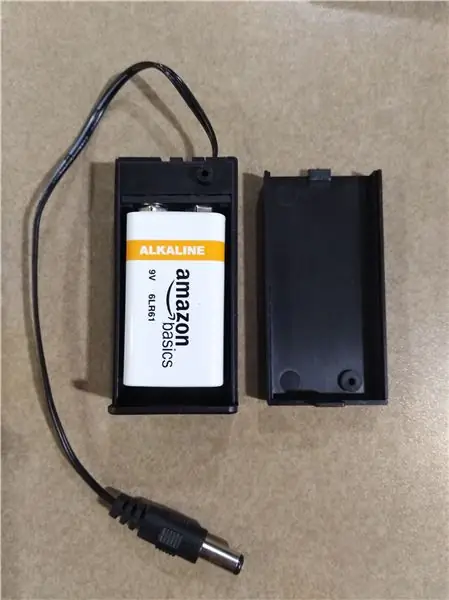
Plaats de 9V-batterij in het batterijpakket.
Stap 19: Sluit het 9V-batterijpakket aan

Sluit het 9V-batterijpakket aan op de poort die op de afbeelding wordt getoond. Houd de accu uit wanneer u dit doet.
Stap 20: Haal de code van Github
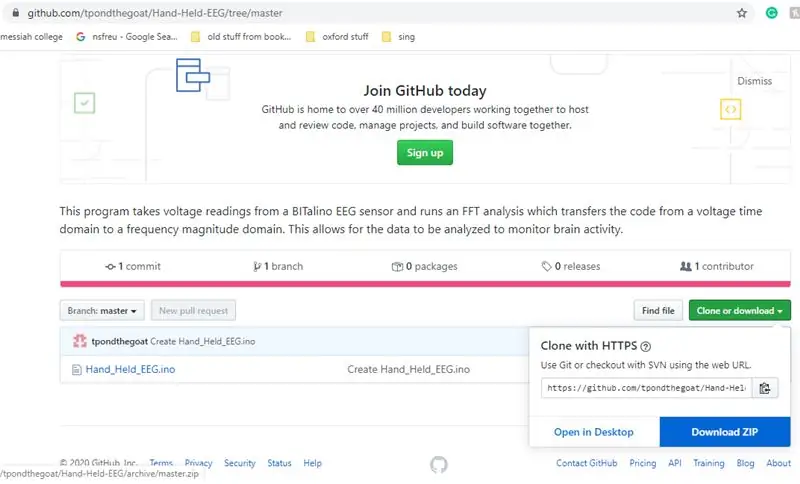
- Ga naar deze link:
- Klik op het bestand Hand_Held_EEG.ino. Kopieer en plak de code in uw Arduino-venster.
U kunt ook op de groene knop "kloon of download" klikken, het als zip opslaan, het bestand uitpakken en openen
Stap 21: Download de juiste bibliotheken
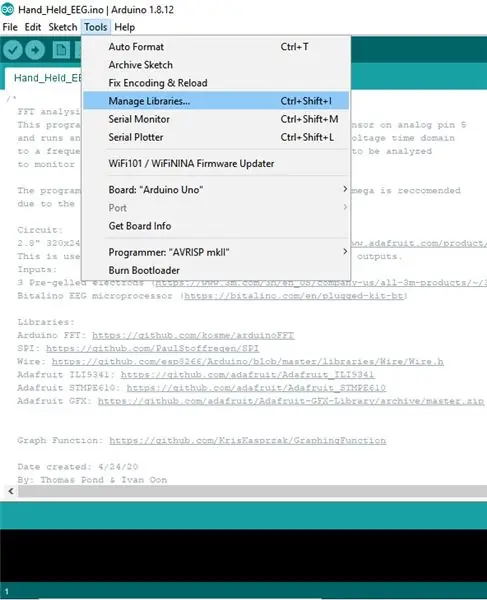
Wanneer u probeert de code te compileren, wordt u gevraagd naar bepaalde bibliotheken te zoeken.
- Ga naar tools>Bibliotheken beheren
- Typ de bibliotheek die je nodig hebt in de zoekbalk. Download degene die het meest overeenkomt met de gewenste bibliotheek.
-
Dit zijn de bibliotheken die je nodig hebt:
- arduinoFFT.h
- Adafruit_GFX.h
- SPI.h
- Draad.h
- Adafruit_STMPE610.h
- Adafruit_ILI9341.
Als alternatief kunt u de bibliotheken downloaden via deze links. en kopieer ze naar uw bibliothekenmap.
Arduino FFT:
SPI:
Draad:
Adafruit ILI9341:
Adafruit STMPE610:
Adafruit GFX:
Stap 22: Sluit de Arduino UNO aan op uw computer

Sluit de Arduino UNO aan op uw computer met behulp van de USB-kabel.
Stap 23: Upload de code

Druk op de uploadknop in uw Arduino-venster zoals weergegeven in de rode cirkel in de afbeelding hierboven. Wacht tot het uploaden is voltooid.
Stap 24: Het eindproduct
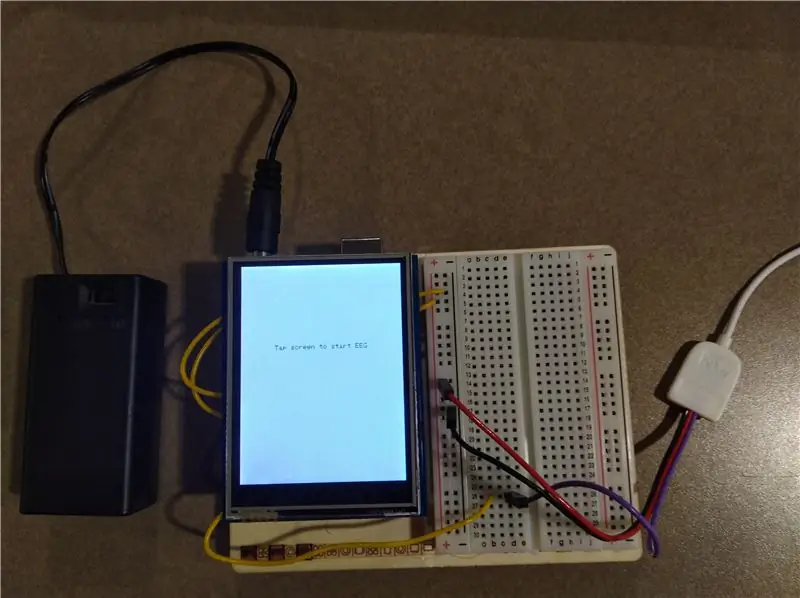
Koppel de USB-kabel los en je hebt nu het eindproduct! Het enige wat u hoeft te doen is de batterij aan te zetten en op het scherm te tikken om gegevens te verzamelen!
Hoe meer spikes je aan de linkerkant ziet, hoe lager je focusniveau.
Stap 25: EAGLE-diagram
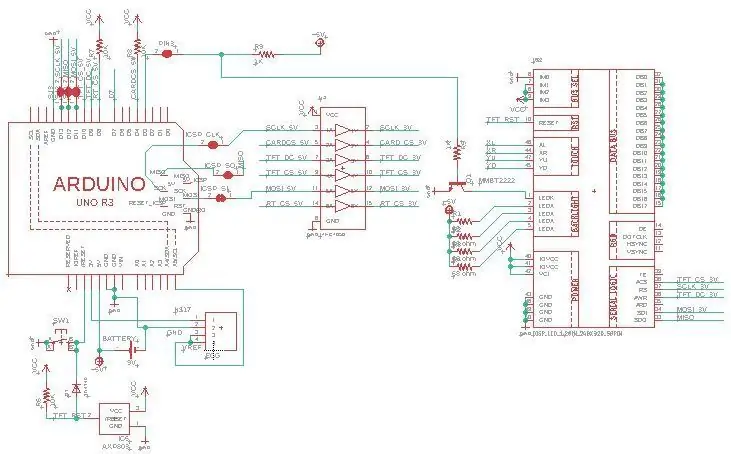
Hierboven ziet u het EAGLE-diagram. Het TFT Touch Shield, de EEG-sensor en de 9V-batterij zijn gelabeld. De Arduino UNO heeft al een eigen label erop gedrukt.
De 9V-batterij is met het positieve uiteinde verbonden met de 5V-pin en het negatieve uiteinde met de GND-pin van de Arduino Uno.
De EEG-sensor heeft zijn VCC-pin aangesloten op de 3V-pin, GND-pin op de GND-pin en REF-pin op de A5-pin van de Arduino Uno.
Het TFT Touch Shield is verbonden met alle pinnen van de Arduino Uno.
Stap 26: De gegevens lezen
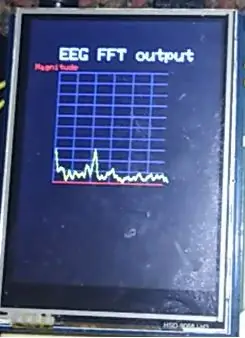
In stap 4 was er een diagram dat liet zien welke frequenties van hersengolven overeenkomen met welk niveau van bewustzijn/focus. Onze grafiek is op een schaal van 10 Hz per vierkant. Dus als je een piek ziet aan het einde van het 2e vierkant (zoals op de foto). Het betekent dat er een meerderheid van hersengolven is bij 20 Hz. Dit duidt op Beta-golven, wat betekent dat de persoon wakker en gefocust is.
Stap 27: De seriële monitor openen (optioneel)
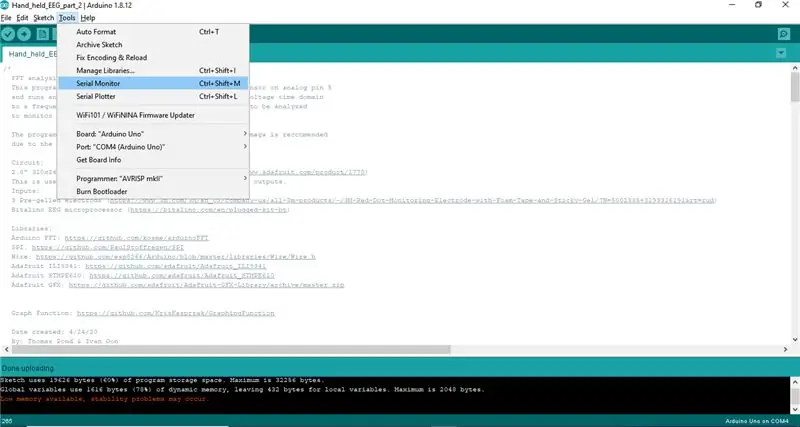
Open de seriële monitor onder het tabblad Tools in de linkerbovenhoek.
Of u kunt op Ctrl+Shift+M. drukken
Stap 28: Lezen op de seriële monitor (optioneel)
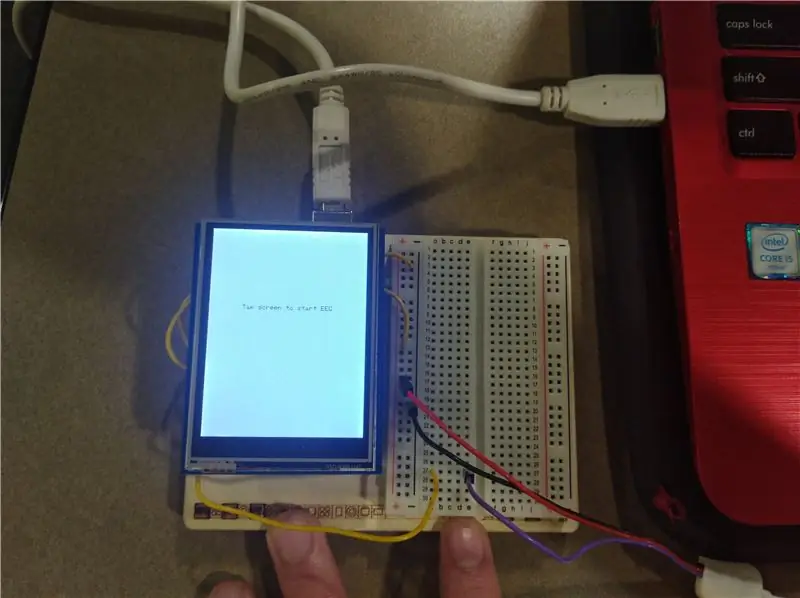
Terwijl de arduino op de computer is aangesloten, neemt u een meting met behulp van het aanraakscherm.
Stap 29: Kopieer uw resultaten (optioneel)
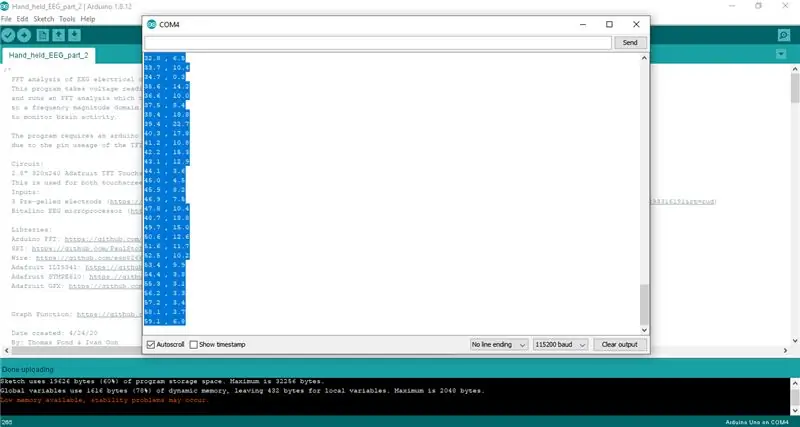
Klik op de seriële monitor, druk op CTRL+A en vervolgens op CTRL+C om alle gegevens te kopiëren.
Stap 30: plak de resultaten in een tekstdocument. (Optioneel)
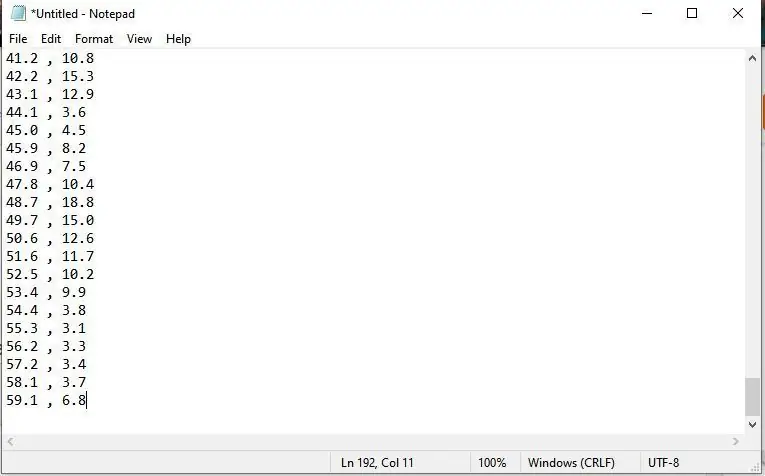
Open een tekstdocument zoals Kladblok en druk op CTRL+V om de resultaten te plakken.
Stap 31: Sla de resultaten op als een.txt-bestand. (Optioneel)
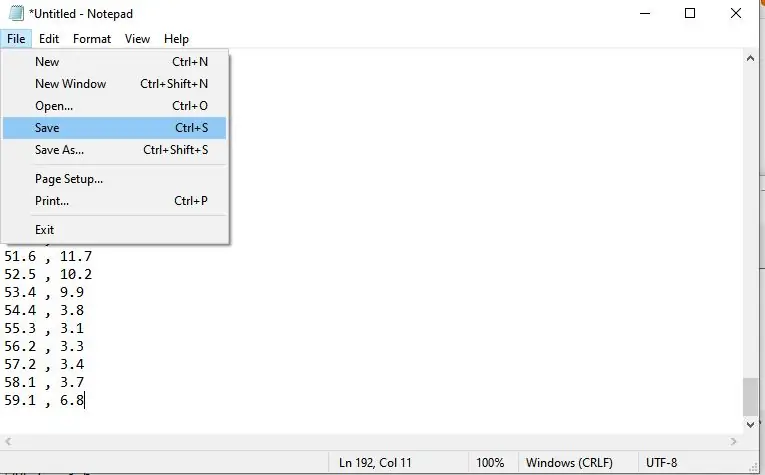
Deze code kan vervolgens worden geëxporteerd naar een software zoals Excel om de gegevens te analyseren.
Stap 32: Verdere ideeën

- Je kunt een apparaat maken dat je wakker schudt als je de focus verliest door een vibrerende motor toe te voegen en een code die de motor activeert als het hersengolven detecteert onder een bepaalde frequentie (vergelijkbaar met hoe een Fitbit trilt).
- Door SD-kaartmogelijkheden toe te voegen, kunt u de gegevens opslaan en op andere manieren verwerken via toepassingen zoals Microsoft Excel.
Aanbevolen:
Focus: 5 stappen

Focus: Er zijn instructies voor het gebruik van web-adaptatie, het organiseren van een e-studio voor intervalos en het uitvoeren van een mezcla de ruido met sonidos ambientales. Este
EEG AD8232 Fase 2: 5 stappen (met afbeeldingen)

EEG AD8232 Fase 2: Dus deze luie oude nerd (LOG) bouwde een EEG:https://www.instructables.com/id/EEG-AD8232-Phase-…Het lijkt goed te werken, maar een van de dingen die ik niet doe Ik vind het niet leuk om aan een computer te worden vastgemaakt. Ik gebruik dat als excuus om niet te testen. een andere
$ 35 Draadloos Volg Focus vanaf de kraan 2: 5 stappen

$ 35 Wireless Follow Focus From the Crane 2: Laten we een draadloze follow focus van $ 35 maken voor je camera. Dit kan geweldig zijn voor gebruik op filmsets met een speciale focustrekker en kan worden gebruikt om de zoom of focus van elke camera draadloos aan te passen
BME 305 EEG: 4 stappen

BME 305 EEG: Een elektro-encefalogram (EEG) is een apparaat dat wordt gebruikt om de elektrische hersenactiviteit van een persoon te meten. Deze tests kunnen zeer nuttig zijn bij het diagnosticeren van verschillende hersenaandoeningen. Wanneer u een EEG probeert te maken, zijn er verschillende parameters die nodig zijn
Soorten focus in fotografie: 4 stappen
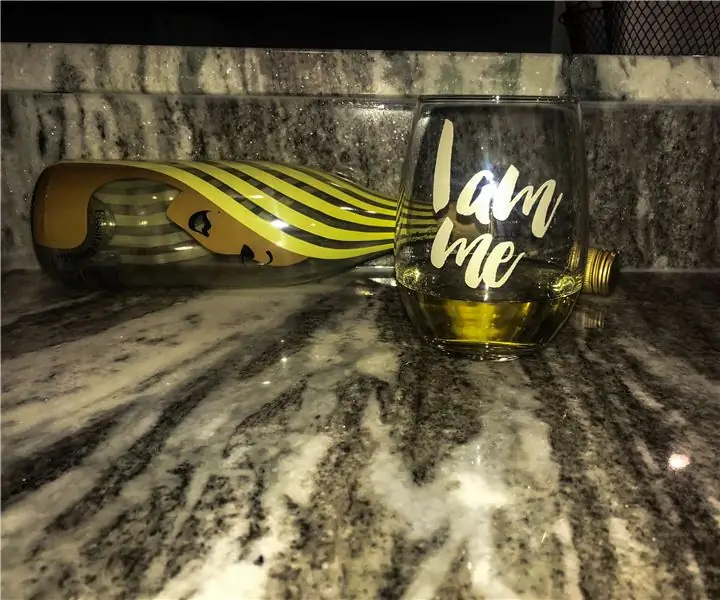
Soorten focus in fotografie: Er zijn veel soorten focus in fotografie in de huidige lijn van camera's. In onze Instructable leer en begrijp je de verschillende soorten focus op camera's in fotografie. Om de geboden focus te volgen, heb je een camera nodig. De voorkeur geven aan
